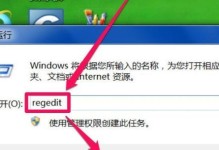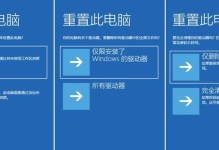C盘是电脑中最常用的存储空间之一,但是随着使用时间的增长,C盘内存可能会逐渐被占满,导致电脑运行缓慢。本文将分享一些有效的清理C盘内存的方法,以提升电脑性能。
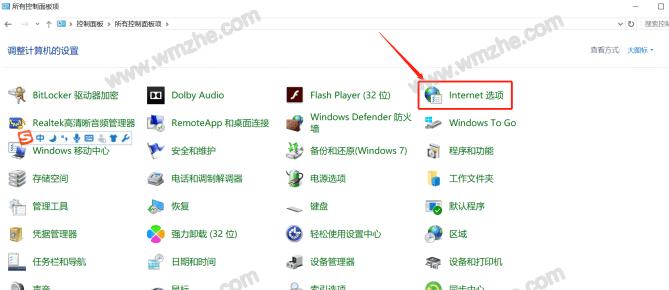
1.清理临时文件夹
清理临时文件夹是清理C盘内存的一个重要步骤,可以通过以下操作进行:打开“运行”对话框,输入"%temp%"并按下回车键,进入临时文件夹,选中所有文件并删除,这样可以释放大量的存储空间。
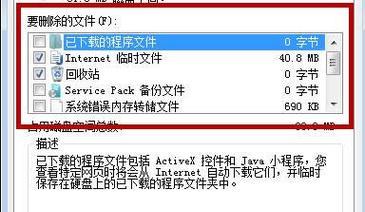
2.卸载不常用的软件
在C盘中卸载不常用的软件也是释放内存空间的有效方法。打开控制面板,选择“程序”或“程序和功能”,找到不常用的软件并选择卸载,这样可以清理掉相关的文件和注册表项,释放存储空间。
3.删除大文件和文件夹
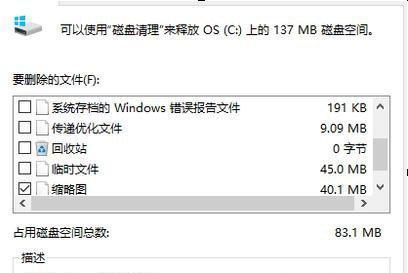
检查C盘中的大文件和文件夹,如电影、游戏或下载的文件等,删除不再需要的大文件可以释放大量内存空间,提高电脑性能。
4.压缩文件夹
将C盘中的一些文件夹压缩可以有效地节省存储空间。右键点击文件夹,选择“属性”,在“常规”选项卡中,勾选“压缩此驱动器上的内容”,点击“应用”和“确定”即可。
5.清理浏览器缓存
浏览器缓存也会占用C盘的内存空间。打开浏览器设置,找到清理缓存的选项,并点击确认清理,这样可以释放大量的存储空间,加快浏览器的运行速度。
6.清理回收站
回收站中的文件也会占用C盘的内存空间。定期清空回收站可以释放存储空间,减少对C盘内存的占用。
7.禁用休眠功能
休眠功能是电脑进入睡眠状态时使用的,但是休眠功能也会在C盘中占用一定的内存空间。通过命令提示符输入"powercfg-hoff"可以禁用休眠功能,释放C盘内存空间。
8.清理系统日志
系统日志文件也会占用C盘的内存空间,通过打开事件查看器,找到系统日志,选择“清除日志”可以释放存储空间。
9.禁用自动备份
禁用自动备份功能可以减少C盘内存的占用。打开“控制面板”,找到“备份和还原”,选择“配置备份”选项,然后选择“不使用备份”。
10.清理垃圾文件
使用系统自带的磁盘清理工具可以清理C盘中的垃圾文件,包括临时文件、日志文件、错误报告等,释放存储空间。
11.关闭自动更新
关闭自动更新可以减少C盘内存的占用。打开“设置”,选择“更新和安全”,点击“更改活动小时”并选择“仅在我提供连接时下载更新”。
12.优化磁盘
使用磁盘优化工具对C盘进行优化,可以提高读写速度,释放内存空间。
13.清理注册表
通过使用注册表清理工具,清理无效的注册表项可以释放C盘内存空间。
14.定期重启电脑
定期重启电脑可以清理内存中的临时数据,并释放C盘的内存空间。
15.使用专业清理工具
使用专业的清理工具可以更加全面地清理C盘内存,优化电脑性能。
通过采取以上的清理措施,我们可以有效地清理C盘内存,释放存储空间,提高电脑的性能和运行速度。定期进行内存清理维护是保持电脑健康运行的重要步骤。